CentOS5.5系统及相应程序安装详解
Centos5.5 U盘安装之欧阳文创编
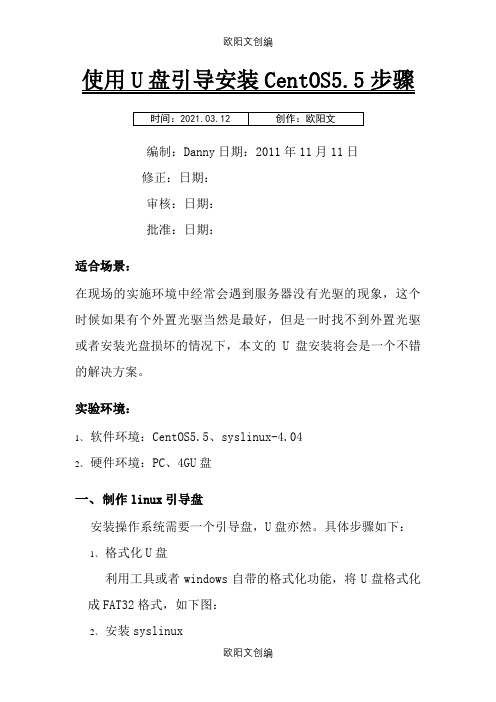
使用U盘引导安装CentOS5.5步骤编制:Danny日期:2011年11月11日修正:日期:审核:日期:批准:日期:适合场景:在现场的实施环境中经常会遇到服务器没有光驱的现象,这个时候如果有个外置光驱当然是最好,但是一时找不到外置光驱或者安装光盘损坏的情况下,本文的U盘安装将会是一个不错的解决方案。
实验环境:1、软件环境:CentOS5.5、syslinux-4.042、硬件环境:PC、4GU盘一、制作linux引导盘安装操作系统需要一个引导盘,U盘亦然。
具体步骤如下:1、格式化U盘利用工具或者windows自带的格式化功能,将U盘格式化成FAT32格式,如下图:2、安装syslinux下载syslinux压缩包syslinux-4.04.tar.gz/soft/754.htm(/down/syslinux-4.04.tar.zip)1)解压syslinux-4.04.tar.gz到当前目录下,文件夹改名为syslinux,如下图:2)进入cmd界面,执行并安装syslinux到U盘,将U盘做成可引导型U盘,如图:syslinux.exe –s –m H:(H:为U盘在系统中的盘符)。
3)拷贝CentOS-5.5-i386-bin-DVD.iso到U盘根目录,并将该镜像文件中的isolinux文件夹解压到U盘根目录,将isolinux.bin和isolinux.cfg改名为syslinux.bin和syslinux.cfg,如图至此,U盘已经制作完成二、U盘引导安装1、设置服务器启动顺序首选项为U盘2、进入CentOS的自启动界面,按Enter(回车)一般选择图形安装模式,在安装界面直接按ENTER键。
3、选择语言。
(中文简体)这个时候会报一个警告:安装程序将在后面继续使用英文,直到能显示中文简体的时候才会显示中文。
4、选择键盘(美式键盘)5、安装方法:选择硬盘驱动器6、选择ISO镜像所在分区(选择U盘盘符),一般是最后一个,可以一个个试过去,因为镜像文件在U盘根目录下,所以不需要输入具体的路径,直接选中U盘即可:7、进入我们熟悉的图形安装界面了,下面对硬盘进行分区,选择“建立自定义的分区结构”,点击“下一步”按钮:8、删除之前存在的分区,清除/dev/sda下的全部挂载点,使其为“空闲空间”:9、点击“新建”按钮,依次创建挂载点:①、挂载点“/boot”,文件系统类型“ext3”,大小:100M(根据服务器配置随便指定)②、文件系统类型“swap”,大小:4000M(一般为内存的两倍)③、挂载点“/”,文件系统类型“ext3”,大小:“使用全部剩余空间”注意:swap大小以物理内存2倍为宜,如这里物理内存为2G,则swap大小设置为4000M。
CentOS 5.5安装Mysql
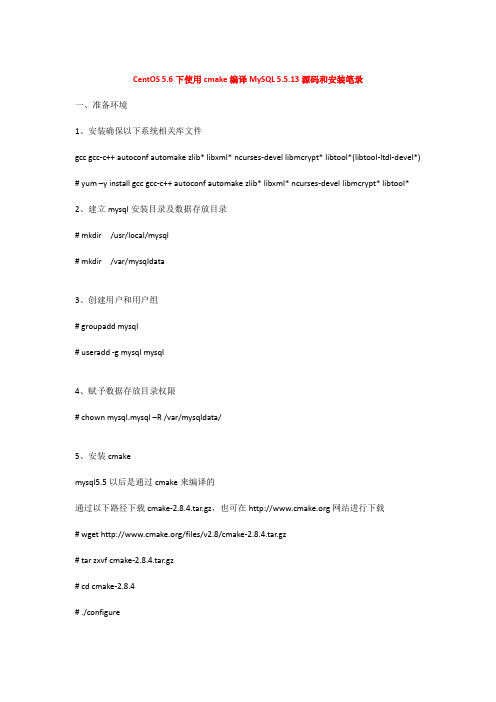
CentOS 5.6下使用cmake编译MySQL 5.5.13源码和安装笔录一、准备环境1、安装确保以下系统相关库文件gcc gcc-c++ autoconf automake zlib* libxml* ncurses-devel libmcrypt* libtool*(libtool-ltdl-devel*) # yum –y install gcc gcc-c++ autoconf automake zlib* libxml* ncurses-devel libmcrypt* libtool* 2、建立mysql安装目录及数据存放目录# mkdir /usr/local/mysql# mkdir /var/mysqldata3、创建用户和用户组# groupadd mysql# useradd -g mysql mysql4、赋予数据存放目录权限# chown mysql.mysql –R /var/mysqldata/5、安装cmakemysql5.5以后是通过cmake来编译的通过以下路径下载cmake-2.8.4.tar.gz,也可在网站进行下载# wget /files/v2.8/cmake-2.8.4.tar.gz# tar zxvf cmake-2.8.4.tar.gz# cd cmake-2.8.4# ./configure# make && make install二、安装MySQL 5.5.131、获取解压mysql-5.5.13.tar.gz通过以下路径下载mysql-5.5.13.tar.gz,也可在/downloads/mysql官网网站进行下载# wget /mysql/MySQL-5.5/mysql-5.5.13.tar.gz# tar zxvf mysql-5.5.13.tar.gz# cd mysql-5.5.132、编译mysql-5.5.13# cmake -DCMAKE_INSTALL_PREFIX=/usr/local/mysql \-DMYSQL_UNIX_ADDR=/var/mysqldata/mysql.sock \-DDEFAULT_CHARSET=utf8 \-DDEFAULT_COLLATION=utf8_general_ci \-DWITH_EXTRA_CHARSETS:STRING=utf8,gbk \-DWITH_MYISAM_STORAGE_ENGINE=1 \-DWITH_INNOBASE_STORAGE_ENGINE=1 \-DWITH_MEMORY_STORAGE_ENGINE=1 \-DWITH_READLINE=1 \-DENABLED_LOCAL_INFILE=1 \-DMYSQL_DATADIR=/var/mysqldata \-DMYSQL_USER=mysql \-DMYSQL_TCP_PORT=3306# make# make install3、复制配置文件# cp support-files/f /etc/f4、初始化数据库执行前需赋给scripts/mysql_install_db文件执行权限# chmod 755 scripts/mysql_install_db# scripts/mysql_install_db --user=mysql --basedir=/usr/local/mysql/ \--datadir=/var/mysqldata/注:basedir:mysql安装路径datadir:数据库文件储存路径5、设置mysqld的开机启动# cp support-files/mysql.server /etc/init.d/mysql# chmod 755 /etc/init.d/mysql# chkconfig mysql on6、为MySQL配置环境变量将mysql的bin目录加到PATH中,有利于以后管理和维护,在/etc/profile中加入myslq/bin,同时增加两个别名方便操作:# export PATH=/usr/local/mysql/bin:$PATH# alias mysql_start="mysqld_safe &"# alias mysql_stop="mysqladmin –u root -p shutdown"7、启动mysql服务# /etc/init.d/mysql start启动完成之后用ps -ef |grep mysql 命令查看是否启动8、登陆mysql# mysql -u root –p三、MySQL标准设置1、为root帐户设置初始密码# /usr/local/mysql/bin/mysqladmin -u root password 'new-password'或者限制只能通过本机登陆# /usr/local/mysql/bin/mysqladmin -u root -h ‘hostname’ password 'new-password' 2、删除本机匿名连接的空密码帐号本机登录mysqlmysql>use mysql; //选择默认数据库mysqlmysql>update user set password=’root123’ where user = '127.0.0.1';mysql>delete from user where password="";//不允许root密码为空mysql>flush privileges;mysql>quit容许root用户是远程登录对于root账号,如果考虑安全应该新建其他账号用于远程登录,root账号可以不必开启远程登录。
CentOS5.5安装Oracle11g
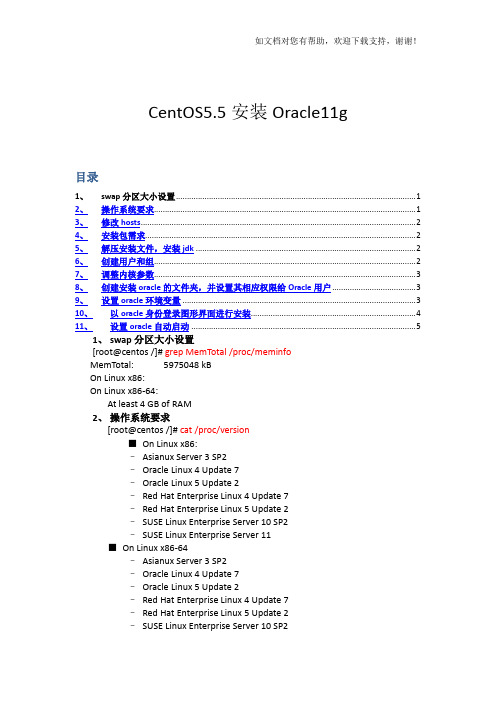
CentOS5.5安装Oracle11g目录1、swap分区大小设置 (1)2、操作系统要求 (1)3、修改hosts (2)4、安装包需求 (2)5、解压安装文件,安装jdk (2)6、创建用户和组 (2)7、调整内核参数 (3)8、创建安装oracle的文件夹,并设置其相应权限给Oracle用户 (3)9、设置oracle环境变量 (3)10、以oracle身份登录图形界面进行安装 (4)11、设置oracle自动启动 (5)1、swap分区大小设置[root@centos /]# grep MemTotal /proc/meminfoMemTotal: 5975048 kBOn Linux x86:On Linux x86-64:At least 4 GB of RAM2、操作系统要求[root@centos /]# cat /proc/version■On Linux x86:–Asianux Server 3 SP2–Oracle Linux 4 Update 7–Oracle Linux 5 Update 2–Red Hat Enterprise Linux 4 Update 7–Red Hat Enterprise Linux 5 Update 2–SUSE Linux Enterprise Server 10 SP2–SUSE Linux Enterprise Server 11■On Linux x86-64–Asianux Server 3 SP2–Oracle Linux 4 Update 7–Oracle Linux 5 Update 2–Red Hat Enterprise Linux 4 Update 7–Red Hat Enterprise Linux 5 Update 2–SUSE Linux Enterprise Server 10 SP2–SUSE Linux Enterprise Server 113、修改hosts[root@centos /]# vi /etc/hosts# Do not remove the following line, or various programs# that require network functionality will fail.192.168.89.16 centos4、安装包需求[root@centos /]# rpm -qa | grep binutils (查找包)binutils-2.17.50.0.6-14.el5[root@centos CentOS]#rpm -ivh compat-libstdc++-33-3.2.3-61.i386.rpm (安装包)warning: compat-libstdc++-33-3.2.3-61.i386.rpm: Header V3 DSA signature: NOKEY, key ID e8562897Preparing...########################################### [100%]1:compat-libstdc++-33########################################### [100%]On Linux x86:On Linux x86-64:pdksh-5.2.14-36.el5.x86_64.rpmunixODBC-2.2.11-7.1.i386.rpmunixODBC-2.2.11-7.1.x86_64.rpmunixODBC-devel-2.2.11-7.1.i386.rpmunixODBC-devel-2.2.11-7.1.x86_64.rpm5、解压安装文件,安装jdk[root@centos soft]# unzip -d /data linux.x64_11gR2_database_1of2.zip[root@centos soft]# unzip -d /data linux.x64_11gR2_database_2of2.zip [root@centos soft]# ./jdk-6u22-linux-x64-rpm.binUnpacking...Checksumming...Extracting...UnZipSFX 5.50 of 17 February 2002, by Info-ZIP (Zip-Bugs@).inflating: jdk-6u22-linux-amd64.rpminflating: sun-javadb-common-10.5.3-0.2.i386.rpminflating: sun-javadb-core-10.5.3-0.2.i386.rpminflating: sun-javadb-client-10.5.3-0.2.i386.rpminflating: sun-javadb-demo-10.5.3-0.2.i386.rpminflating: sun-javadb-docs-10.5.3-0.2.i386.rpminflating: sun-javadb-javadoc-10.5.3-0.2.i386.rpmPreparing...########################################### [100%]6、创建用户和组[root@centos /]# groupadd oinstall[root@centos /]# groupadd dba[root@centos /]# groupadd oper[root@centos /]# useradd -g oinstall -G dba,oper oracle[root@centos /]# id oracleuid=500(oracle) gid=500(oinstall) groups=500(oinstall),501(dba),502(oper) context=root:system_r:unconfined_t:SystemLow-SystemHigh[root@centos /]# passwd oracleChanging password for user oracle.New UNIX password:BAD PASSWORD: it does not contain enough DIFFERENT charactersRetype new UNIX password:passwd: all authentication tokens updated successfully.7、调整内核参数[root@centos /]# vi /etc/security/limits.conforacle soft nproc 2047oracle hard nproc 16384oracle soft nofile 1024oracle hard nofile 65536oracle soft stack 10240[root@centos /]# sysctl -a |grep fs.aio-max-nr (查询内核参数,如果当前值大于推荐值则不用更改,否则要更改)fs.aio-max-nr = 65536[root@centos /]# vi /etc/sysctl.conffs.aio-max-nr = 1048576fs.file-max = 6815744kernel.shmall = 2097152kernel.shmmax = 536870912kernel.shmmni = 4096kernel.sem = 250 32000 100 128net.ipv4.ip_local_port_range = 9000 65500net.core.rmem_default = 262144net.core.rmem_max = 4194304net.core.wmem_default = 262144net.core.wmem_max = 1048586[root@centos /]# sysctl –p (使设置生效)8、创建安装oracle的文件夹,并设置其相应权限给Oracle用户[root@centos /]# mkdir -p /data/app/oracle/product/11.2.0.1.0[root@centos /]# chown -R oracle:oinstall /data/app[root@centos /]# chmod 775 /data/app[root@centos /]# chown -R oracle:oinstall /data/database9、设置oracle环境变量[root@centos data]# vi /home/oracle/.bash_profileLANG=enDISPLAY=192.168.89.16:0.0ORACLE_BASE=/data/app/oracleORACLE_SID=hisORACLE_HOME=$ORACLE_BASE/product/11.2.0.1.0PATH=$ORACLE_HOME/bin:$PATH:$HOME/binLD_LIBRARY_PATH=$ORACLE_HOME/lib:/lib:/usr/libCLASSPATH=$ORACLE_HOME/jre:$ORACLE_HOME/jlib:$ORACLE_HOME/rdb ms/jlibexport PATH LANG DISPLAY ORACLE_BASE ORACLE_SID ORACLE_HOME LD_LIBRARY_PATH CLASSPATH10、以oracle身份登录图形界面进行安装[root@centos ~]# xhost +access control disabled, clients can connect from any host[root@centos ~]# su - oracle[oracle@centos ~]$ xclock先安装软件./runInstaller安装完成后,以root用户执行[root@centos /]# ./data/app/oraInventory/orainstRoot.shChanging permissions of /data/app/oraInventory.Adding read,write permissions for group.Removing read,write,execute permissions for world.Changing groupname of /data/app/oraInventory to oinstall.The execution of the script is complete.[root@centos /]# ./data/app/oracle/product/11.2.0.1.0/root.shRunning Oracle 11g root.sh script...The following environment variables are set as:ORACLE_OWNER= oracleORACLE_HOME= /data/app/oracle/product/11.2.0.1.0 Enter the full pathname of the local bin directory: [/usr/local/bin]: Copying dbhome to /usr/local/bin ...Copying oraenv to /usr/local/bin ...Copying coraenv to /usr/local/bin ...Creating /etc/oratab file...Entries will be added to the /etc/oratab file as needed byDatabase Configuration Assistant when a database is createdFinished running generic part of root.sh script.Now product-specific root actions will be performed.Finished product-specific root actions.安装数据库dbca配置监听netca继续刚才的DBCA配置配置网络监听11、设置oracle自动启动1.) 编辑/etc/oratab最下一行his:/data/app/oracle/product/11.2.0.1.0:N更改为:his:/data/app/oracle/product/11.2.0.1.0:Y2.) 新建一个文件vi /etc/init.d/oracle#!/bin/bash## oracledb This Starts/Stops the Oracle Server# chkconfig: 345 99 10# description: script for the Oracle Instance, Listener# /etc/init.d/oracledb## Run-level Startup script for the Oracle Listener and Instances# It relies on the information on /etc/oratabexport ORACLE_OWNR=oracleexport ORACLE_HOME=/data/app/oracle/product/11.2.0.1.0echo "Oracle Script init.d"if [ ! -f $ORACLE_HOME/bin/dbstart -o ! -d $ORACLE_HOME ]thenecho "Oracle startup: cannot start"exit 1ficase "$1" instart)# Oracle listener and instance startupecho -n "Starting Oracle: "su - $ORACLE_OWNR -c "$ORACLE_HOME/bin/lsnrctl start"su - $ORACLE_OWNR -c "$ORACLE_HOME/bin/dbstart $ORACLE_HOME"su - $ORACLE_OWNR -c "$ORACLE_HOME/bin/emctl start dbconsole"touch /var/lock/oracleecho "OK";;stop)# Oracle listener and instance shutdownecho -n "Shutdown Oracle: "su - $ORACLE_OWNR -c "$ORACLE_HOME/bin/emctl stop dbconsole"su - $ORACLE_OWNR -c "$ORACLE_HOME/bin/lsnrctl stop"su - $ORACLE_OWNR -c "$ORACLE_HOME/bin/dbshut $ORACLE_HOME"rm -f /var/lock/oracleecho "OK";;reload|restart)$0 stop$0 start;;*)echo "Usage: `basename $0` start|stop|restart|reload"exit 1esacexit 03.)增加启动项[root@centos /]# chmod +x /etc/init.d/oracle[root@centos /]# chkconfig --add oracle[root@centos /]# chkconfig --list|grep oracleoracle 0:关闭1:关闭2:关闭3:启用4:启用5:启用6:关闭[root@centos]# cd /usr/bin[root@centos bin]# pwd/usr/bin[root@centos bin]# ln -s /etc/init.d/oracle。
CentOS5.5 MySql 5.1.49的安装、优化及安全设置

CentOS5.5 MySql 5.1.49的安装、优化及安全设置下载页面:/downloads/mysql/5.0.html#downloads到页面底部,找到Source downloads,这个是源码版本,下载第1个Tarball wget .tw/Downloads/MySQL-5.1/mysql-5.1.49.tar.gz Mysql5.1.49版本真是速度滴就出来了。
wget.tw/Downloads/MySQL-5.1/MySQL-server-community-5.1.49-1.rhel5.i386.rpmwget.tw/Downloads/MySQL-5.1/MySQL-client-community-5.1.49-1.rhel5.i386.rpm今天花了近一天的时间来安装mysql,终于在最后成功了。
真是太折腾人了。
至于为什么选用source code来安装而不选用rpm,主要是在网上查到rpm不能指定安装目录,这是我不喜欢的。
首先下载mysql-5.1.49.tar.gz-yum remove mysql //删除CentOS上自带的老版本mysql-groupadd mysql-useradd -g mysql mysql在编辑MYSQL时:#./configure --prefix=/usr/local/mysql--with-charset=gb2312 --with-extra-charsets=all执行后出现如下错误:checking for tgetent in -ltermcap… nochecking for termcap functions library… configure: error: Nocurses/termcap library found解决方法:编译时加上路径即可解决,即#./configure --prefix=/usr/local/mysql--with-charset=gb2312 --with-extra-charsets=all --with-named-curses-libs=/u sr/lib/libncurses.so.5如果是Ubuntu,需要安装.sudo apt-get install libncurses5-dev如果Ubuntu上安装了VMwareTools-版本号.tar.gz则不需要安装libncurses5-dev,在编译时加上--with-named-curses-libs=/usr/lib/libncurses.so.5/bin/rm: cannot remove `libtoolT': No such file or directory错误在执行./configure 之前,先执行:# autoreconf --force --install# libtoolize --automake --force# automake --force --add-missing编译配置参数./configure –help 查看选项./configure \–prefix=/mysql \–localstatedir=/data \–sysconfdir=/mysql \–with-unix-socket-path=/mysql/mysql.sock \–with-charset=utf8 \–with-collation=utf8_general_ci \–with-extra-charsets=gbk,latin1 \–with-plugins=partition,blackhole,heap,innobase,myisam,ndbcluster,cs v,federated \–without-debug \–enable-thread-safe-client \–enable-assembler \–enable-profiling \–with-mysqld-ldflags=-all-static \–with-client-ldflags=-all-static \–with-mysqld-user=mysql \–without-embedded-server \–with-server-suffix=-community \–with-tcp-port=3306执行需要10分钟左右说明:–prefix=/mysql \ # 安装目录–localstatedir=/data \ # 数据目录–sysconfdir=/mysql \ #f目录–with-unix-socket-path=/mysql/mysql.sock \ # socket文件目录–with-charset=utf8 \ # 默认字符集–with-collation=utf8_general_ci \ # 默认排序–with-extra-charsets=gbk,latin1 \ # 其它字符集–with-plugins=partition,blackhole,heap,innobase,myisam,ndbcluster,cs v,federated \ #存储引擘–without-debug \ # 禁用dubug–enable-thread-safe-client \ # 线程方式编译–enable-assembler \ # 使用汇编模式–enable-profiling \ # 启用profile功能–with-mysqld-ldflags=-all-static \ # 静态编译–with-client-ldflags=-all-static \ # 静态编译–with-mysqld-user=mysql \ # 运行mysqld用户–without-embedded-server \ # 禁用embedded–with-server-suffix=-community \ # 为mysqld版本字符串添加后辍–with-tcp-port=3306 # 端口其中localstatedir是数据文件的安装位置makemake install这一步时间较长,可能要一二个小时四,初始化数据库/mysql/bin/mysql_install_db –basedir=/mysql –datadir=/data–user=mysql五,设置文件权限chown -R root:mysql /mysqlchown -R mysql:mysql /data六,修改配置文件cp /mysql/share/mysql/f /mysql/fvi /mysql/f[mysqld]下面添加datadir=/datalog-error=/data/mysql.errfederatedndbcluster七,启动./mysqld_safe –user=mysql &或./mysqld_safe –user=mysql –log-error=/data/mysql.err &八,加入命令执行路径vi /etc/profile在#Path manipulation中加入pathmunge /mysql/bin或# ln -sf /mysql/bin/mysql /sbin/mysql# ln -sf /mysql/bin/mysqladmin /sbin/mysqladmin九,更新root密码mysqlset password=password(“123456″);或mysqladmin -uroot password “12345678″删除空密码账号delete from user where password=”";十,加入服务–复制mysql启动脚本cp /mysql/share/mysql/mysql.server /etc/init.d/mysqld–添加mysqld服务chkconfig –add mysqld–设置mysqld在运行级3和5中启动chkconfig –level 35 mysqld on–检查mysql的服务运行状态chkconfig –list mysqld–启动mysqlservice mysqld start–关闭service mysqld stop–查看编译参数cat /mysql/bin/mysqlbug | grep CONFIGURE_LINE090517 13:34:15 [ERROR] Can't open the mysql.plugin table. Please run mysql_upgrade to create it.090517 13:34:15 [ERROR] Fatal error: Can't open and lock privilege tables: Table 'mysql.host' doesn't exist090517 13:34:15 mysqld_safe mysqld from pid file/usr/local/mysql/var/.pid ended090517 13:38:35 mysqld_safe Starting mysqld daemon with databases from /usr/local/mysql/var解决办法在运行初始化权限表的时候使用增加参数--datadir ,命令格式为:shell> ..../mysql_install_db --user=mysql--datadir=/usr/local/mysql/var这样问题就解决了。
CentOS 5.5 安装加固方案

CentOS 5.5 安装加固方案目录1.硬盘分区顺序: (2)2.修改gdm配置文件开启xdmcp (2)3.设置口令策略满足复杂度要求 (2)4.新建一个普通用户并设置高强度密码: (2)5.参看disk性能 (3)6.禁止除root外帐户使用at/cron (3)7.闭那些不需要的服务 (3)8.IP协议安全配置 (4)9.升级操作系统 (4)10.数据完整性监测系统的构建(Tripwire ) (5)1.硬盘分区顺序:swap 8G/var 8G/usr 4G其他自由分配2.修改gdm配置文件开启xdmcpvi /etc/gdm/custom.conf[security]DisallowTCP=false[xdmcp]Enable=true3.设置口令策略满足复杂度要求执行备份:#cp-p /etc/login.defs /etc/login.defs_bak#cp-p /etc/passwd /etc/passwd_bak执行下列命令,编辑/etc/login.defs#vi /etc/login.defs修改以下各项复杂度参数:PASS_MAX_DAYS 90PASS_MIN_LEN 8PASS_WARN_AGE 7#passwd –l username4.新建一个普通用户并设置高强度密码:#useradd username#passwd username#usermod -G wheel username#vi /etc/pam.d/su#auth required /lib/security/$ISA/pam_wheel.so use_uid←找到此行,去掉行首的“#”↓auth required /lib/security/$ISA/pam_wheel.so use_uid←变为此状态(大约在第6行的位置)# echo "SU_WHEEL_ONLY yes" >> /etc/login.defs←添加语句到行末禁止root用户远程登录系统:#vi /etc/securetty去掉console前面的注释,保存退出#vi /etc/ssh/sshd_config将PermitRootLogin后的yes改为no将PORT改为1000以上端口Port 10000不允许使用低版本的SSH协议将#protocol 2,1改为protocol 2#vi /etc/aliases ←编辑aliases,添加如下行到文尾root: yourname@5.参看disk性能# hdparm -Tt /dev/sda/dev/sda:Timing cached reads: 16988 MB in 2.00 seconds = 8502.65 MB/secTiming buffered disk reads: 334 MB in 3.02 seconds = 110.65 MB/sec6.禁止除root外帐户使用at/cron# cd /etc#cp -p cron.denycron.deny_bak#cp -p at.denyat.deny_bak添加root到cron.allow和at.allow,并删除cron.deny和at.deny。
在CentOS5.5上(32 位和 64 位)上安装 Oracle 数据库 11g 第 2 版(1)

在CentOS5.5上(32 位和64 位)上安装Oracle 数据库11g第2 版学习在CentOS5.5上从头安装Oracle 数据库11g第 2 版的基础知识目录概述第 1 部分:安装CentOS5.5第 2 部分:针对Oracle 配置Linux第 3 部分:安装Oracle第 4 部分:配置存储第 5 部分:oracle逻辑备份与恢复概述本指南由四部分组成:第 1 部分介绍了如何安装Linux 操作系统,第 2 部分介绍了如何针对Oracle 配置Linux,第 3 部分讨论了Oracle 数据库的安装要点,第 4 部分介绍了如何创建其他文件系统,第五部介绍了oracle逻辑备份与恢复。
本部分介绍了如何在您的硬件上安装CentOS5.5。
请花点时间确保您的硬件满足Oracle 数据库11g第 2 所需的最低硬件要求。
最低硬件要求:∙x86 兼容CPU∙ 1 GB RAM,建议2GB以上∙交换分区建议值:∙∙/tmp分区至少1GB的空间∙硬盘空间建议值:注:Linux 和Oracle 必须安装在同一体系结构上。
32 位Oracle 只能运行于32 位Linux 之上,64 位Oracle 只能运行于64 位Linux 之上。
第 1 部分:安装CentOS5.51使用第一张CD 或DVD 启动服务器。
o您可能需要更改BIOS 设置,以允许从CD/DVD 启动。
2启动屏幕出现,并在底部显示boot:提示符。
o选择Enter,从控制台上执行图形安装。
o安装程序扫描您的硬件3CentOS5.5屏幕o单击Next4语言选择o接受默认值。
5配置键盘o接受默认值。
6安装或升级o选择Install并单击Next7设置磁盘分区o注意默认布局可能会创建一个交换分区,该分区比Oracle 指南推荐的要小。
8网络配置o通常情况下,最好使用静态IP地址配置数据库服务器。
为此,单击Edit。
o出现一个弹出窗口。
取消选中Configure using DHCP复选框,并输入服务器的IP地址和网络掩码。
centos5.5下安装nagios与fetion
为了稳定起见,我用的比较成熟的老版本程序,主程序:nagios3.0.6yum -y install httpd gcc glibc glibc-common gd gd-develyum -y install openssl-devel(不做这步,安装nrpe会出现checking for SSL headers... configure: error: Cannot find ssl headers错误)先安装好 hhtpd gcc gd 库等依赖程序。
以下操作均在nagios主程序所在机器进行。
安装前准备:1.新建nagios用户及用户组useradd nagiospassword nagios (设置密码)2.修改安装文件夹权限chown nagios.nagios /usr/local/nagios一、安装nagios主程序tar -zxvf nagios-3.0.6.tar.gzcd nagios-3.0.6./configure –prefix=/usr/local/nagios –with-command-group=nagiosmake allmake installmake install-initmake install-configmake install-commandmodels /usr/local/nagios (查看是否有etc、bin、sbin、share、var、libexec这六个目录,如果有,表示安装成功)cd ..二、安装nagios-plugins插件1、tar -zxvf nagios-plugins-1.4.9.tar.gzcd nagios-plugins-1.4.9./configure --prefix=/usr/local/nagios --with-nagios-user-nagios --with-nagios-group=nagiosmakemake installls /usr/local/nagios/libexec(会显示很多插件)2、将apache的运行用户加到nagios组里面从httpd.conf中过滤出当前的apache运行用户:grep ^User /etc/httpd/conf/httpd.confUser apache(返回值)我的是apache,下面将这个用户加入nagios组usermod -G nagios apache3、修改apache配置文件vi /etc/httpd/conf/httpd.confshift+g 跳至文件最后,并加入如下内容:#setting for nagios 20090325#setting by ScriptAlias /nagios/cgi-bin /usr/local/nagios/sbin<Directory "/usr/local/nagios/sbin">Options ExecCGIAllowOverride NoneOrder allow,denyAllow from allAuthName "Nagios Access"AuthType BasicAuthUserFile /usr/local/nagios/etc/htpasswdRequire valid-user</Directory>Alias /nagios /usr/local/nagios/share<Directory "/usr/local/nagios/share">Options NoneAllowOverride NoneOrder allow,denyAllow from allAuthName "Nagios Access"AuthType BasicAuthUserFile /usr/local/nagios/etc/htpasswdRequire valid-user</Directory>保存后,/etc/init/httpd restart 重启apache服务。
centos5.5全部配置方法
linux开启放火墙 | li nux软件安装命令大全 2011-01-18ce ntos5.5 全部配置方法配置管理CentO SSSH应用服务器L inuxCentO s 5.5服务器配置手记先声明,以下的这些文字个人的安装笔记,是参考了网上许多高手的成功经验组合而成的,说实话我自己的东西不多:)我想把这些经验写下来,既可以对其他跟我一样摸索的兄弟一个经验,也可以防止以后自己都忘记了,嘿嘿。
因为时间关系很多图片直接使用了别人的图片,可能在界面上有些不一样,版本对不上,仅供参考。
所以如果某个大虾看到我借用了你的资源,请不要生气。
同时欢迎大家指出错误。
为了演示方便,本文所有的密码都使用:12345678临时文件夹使用/tm p目录。
本文中所有的指令都可以选中复制后在终端中粘贴直接运行,免得输入过程中输错指令影响学习进程。
服务器和个人电脑最本质的区别无非服务器是为了提供服务而存在。
然而,通过一些软件也可以把我们的使用中的个人电脑模拟成一台(We b)服务器,比如Wi n98 下用PWS, Win2K 下用IIS ,或者在Wi ndows下安装Wi n32 版的Apac he 等等。
但是,这些方式也使得一方面服务器的可定制性变得很差,另一方面,使服务器在承载服务负担的同时,时时刻刻都有受到由于Win dows操作系统本身在服务器方面的脆弱性而遭受攻击,导致崩溃的可能性。
所以,在这里我们用Linu x 这个服务器专用操作系统来搭建一台安全、稳定、可定制性强的服务器,来满足我们发布网页、以及架设论坛等等多功能交互程序的需要。
L inux的发行版也有数多种,在这里,我们采用Ce ntOS这个Lin ux 发行版。
CENTOS的安装和配置
第 1 页 共 1 页 电子信息工程学系实验报告 ——适用于计算机课程课程名称:UNIX 和LINUX 操作系统 实验项目名称:Red Hat Linux 9.0/CENTOS5.5的安装与配置 实验时间:09-7 班级: 姓名: 学号:实 验 目 的:1. 熟悉和掌握Red Hat Linux 9.0/CENTOS5.5服务器的安装与配置;2. 掌握Linux 的基本命令使用和功能。
实 验 环 境:PC 机一台、虚拟机实 验 内 容 及 过 程:1、利用vmware 虚拟机来安装Red Hat Linux 9.0/CENTOS5.5:(1) 启动vmware 虚拟机;(2) 单击“新建PC ”, 出现“PC 安装向导-Virtual PC ”对话框,单击“下一步”;(3) 在新PC 的名称处:输入LINUX, 单击“下一步”; 设置向导, 单击“下一步”;(4) 选择安装Linux, 单击“下一步”;(5) 调整内存为64M, 单击“下一步”;(6) 创建指定位置(如E 盘)的磁盘映像文件LINUX.VHD, 单击“下一步”;(7) 配置步骤完成,启动系统;(8) 单击工具栏“CD ”,“载入第一张映像文件ISO ”; 单击工具栏“PC ”,然后“重启”;(9) 开始安装注:开始安装按“ENTER ”键,接下来的几步操作只须点击“NEXT ”即可。
2、重新启动系统熟悉基本的linux 操作界面及基本命令的使用。
a.利用root 用户登录,输入用户名和密码后进入图形界面,练习通过图形界面进入字符界面;b.在字符界面下利用startx 命令进入图形界面;c.练习在字符界面及图形界面下在不同的系统终端(tty )间切换。
实 验 结 果 及 分 析:安装完成和CentOs5.5服务器配置好后,进入系统需要输入用户名与密码,登录后可以看到Linux 的界面十分简洁,而且功能也比较完善。
然后打开终端进行命令测试等,了解更多关于LINUX 系统的软件以及配置。
CentOS5.5上搭建Apache+PHP+MySQL环境 V1.05
CentOS5.5上搭建Apache+PHP+MySQL环境版本:V1.05作者:Tony修订:Jayson公司:中科无软版本号:修订时间:修订内容:V1.05 修改部分错别字等内容;目录CentOS5.5上搭建Apache+PHP+MySQL环境 (1)一、注意事项.............................................................................................................. - 1 -二、安装Apache ......................................................................................................... - 1 -2.1安装 .................................................................................................................. - 1 -2.2配置Apache ...................................................................................................... - 2 -2.2.1修改默认访问的文件 ................................................................................. - 3 -2.2.2添加Apache中PHP运行模式 .................................................................... - 4 -2.2.3启动Apache ............................................................................................... - 6 -2.2.4其他配置信息 ............................................................................................ - 6 -三、安装PHP............................................................................................................... - 7 -3.1安装 .................................................................................................................. - 7 -3.2更新PHP版本 ................................................................................................... - 7 -3.2.1自动更新.................................................................................................... - 8 -3.2.2手动更新(安装)..................................................................................... - 8 -3.2.3查看PHP信息 ............................................................................................ - 9 -3.3配置PHP.......................................................................................................... - 10 -四、安装MySQL......................................................................................................... - 11 -4.1安装 ................................................................................................................ - 11 -4.2 更新MySQL版本............................................................................................. - 12 -4.3 服务与配置 .................................................................................................... - 12 -4.3.1启动服务.................................................................................................. - 12 -4.3.2设置数据库编码....................................................................................... - 12 -4.3.3相关的数据库命令................................................................................... - 13 -- 1 -一、注意事项安装前请做以下准备工作:1)使用具有服务器管理员权限的用户执行架设过程。
- 1、下载文档前请自行甄别文档内容的完整性,平台不提供额外的编辑、内容补充、找答案等附加服务。
- 2、"仅部分预览"的文档,不可在线预览部分如存在完整性等问题,可反馈申请退款(可完整预览的文档不适用该条件!)。
- 3、如文档侵犯您的权益,请联系客服反馈,我们会尽快为您处理(人工客服工作时间:9:00-18:30)。
CentOS5.5系统及相应程序的安装 一、 CentOS5.5的安装 本次安装使用的是Linux Cent OS 5.5(共1张DVD) 1. 将光盘放入光驱,机器重起。 2. 光盘引导启动后,根据画面提示,直接按“Enter”键,选择“To install or upgrade in graphical mode,press ”模式。
3. 安装出现检查光盘时,点skip跳过光盘检查。 4. 跳过后出现画面点击下一步,出现语言选择框,选择简体中文 5. 点击下一步后出现键盘选项,选择默认语言(US) 6. 在分区界面,选择“在选定磁盘上删除所有分区,并创建默认分区结构” 7. 点击下一步后出现安装类型选项,选择Desktop-Gnome、server两个选项,软件定制选择“现在定制”,点击“下一步”
8. 在server的“开发工具”选项里,点击详细把含有gcc的选项全部选中。 9. 引导装载程序选择默认。 10. 防火墙选项,不选防火墙 11. SSE选择关闭 12. 时区选上海 13. 用户root的密码自行输入 14. 安装完毕重新启动后,即可出现输入用户名的界面 二.JAVA的安装
1. 进入安装目录aladdinsoft,打开jdk-6u30-linux-i586-rpm.bin,解压出,jdk-6u30-linux-i586.rpm,打开终端
#cd /aladdinsoft #cp jdk-6u30-linux-i586.rpm /usr/local #cd /usr/local 给所有用户添加可执行的权限 #chmod +x jdk-6u30-linux-i586.rpm #rpm -ivh jdk-1_5_0_02-linux-i586.rpm 出现安装协议等,按接受即可。 2. Linux安装JDK步骤2.设置环境变量。 要使JDK在所有的用户中使用,可以这样: #vi /etc/profile.d/java.sh 在新的java.sh中输入以下内容: #set java environment JAVA_HOME=/usr/java/jdk-1_5_0_02 CLASSPATH=.:$JAVA_HOME/lib/tools.jar PATH=$JAVA_HOME/bin:$PATH export JAVA_HOME CLASSPATH PATH 保存退出,然后给java.sh分配权限: #chmod 755 /etc/profile.d/java.sh 3. Linux安装JDK步骤3.在终端使用echo命令检查环境变量设置情况。 #echo $JAVA_HOME #echo $CLASSPATH #echo $PATH 4. 检查JDK是否安装成功。 #java -version 如果看到JVM版本及相关信息,即安装成功!
三. Mysql的安装
1.在aladdinsoft中,将mysql-5.1.60.tar.gz文件解压,并将解压的文件改名为mysql
#cd /aladdinsoft/mysql #./configure –prefix=/usr/local/mysql 若报错,重新插入CentOS 5.5光盘,则重新检查安装下列程序包是否安装, rpm -ivh glibc-common-2.5-42.i386.rpm rpm -ivh kernel-headers-2.6.18-164.el5.i386.rpm rpm -ivh libgcc-4.1.2-46.el5.i386.rpm rpm -ivh glibc-2.5-42.i686.rpm rpm -ivh cpp-4.1.2-46.el5.i386.rpm rpm -ivh libgomp-4.4.0-6.el5.i386.rpm rpm -ivh nscd-2.5-42.i386.rpm rpm -ivh glibc-headers-2.5-42.i386.rpm rpm -ivh glibc-devel-2.5-42.i386.rpm rpm -ivh gcc-4.1.2-46.el5.i386.rpm rpm -ivh libstdc++-4.1.2-46.el5.i386.rpm rpm -ivh libstdc++-devel-4.1.2-46.el5.i386.rpm rpm -ivh gcc-c++-4.1.2-46.el5.i386.rpm rpm -ivh glibc-common-2.5-42.i386.rpm rpm -ivh kernel-headers-2.6.18-164.el5.i386.rpm rpm -ivh libgcc-4.1.2-46.el5.i386.rpm rpm -ivh glibc-2.5-42.i686.rpm rpm -ivh cpp-4.1.2-46.el5.i386.rpm rpm -ivh libgomp-4.4.0-6.el5.i386.rpm rpm -ivh nscd-2.5-42.i386.rpm rpm -ivh glibc-headers-2.5-42.i386.rpm rpm -ivh glibc-devel-2.5-42.i386.rpm rpm -ivh gcc-4.1.2-46.el5.i386.rpm rpm -ivh libstdc++-4.1.2-46.el5.i386.rpm rpm -ivh libstdc++-devel-4.1.2-46.el5.i386.rpm rpm -ivh gcc-c++-4.1.2-46.el5.i386.rpm 回到mysql 路径执行如下命令 ./configure --prefix = /usr/local/mysql 若报如下异常: configure: error: No curses/termcap library found 则安装以下程序包(程序包版本号命名可能不同,可根据实际查询情况来定): rpm -ivh ncurses-5.5-24.20060715.i386.rpm rpm -ivh ncurses-devel-5.5-24.20060715.i386.rpm 回到mysql 路径执行如下命令 ./configure --prefox = /usr/local/mysql make 又抛异常: configure: error: No curses/termcap library found 网上查询大多都说是ncurses-5.7包没有安装,可是我发现我的是安装了的 ,要检测是否安装,可以使用
yum list|grep ncurses 来查看 原来是mysql编译的时候无法识别路径,所以在configure的时候要添加一句
--with-named-curses-libs=/usr/lib/libncursesw.so.5 configure可以加如下参数: #./configure --prefix=/usr/local/mysql --with-charset=utf8 执行后看到 Thank you for choosing MySQL! 2.# make //编译 3.# make install 4.完成后设置用户权限 groupadd mysql useradd mysql //添加 mysql 用户 cd /usr/local/mysql bin/mysql_install_db --user=mysql chown -R mysql . //设置权限,注意后面有一个点 "." chgrp -R mysql . chown -R mysql var cp share/mysql/my-medium.cnf /etc/my.cnf cp share/mysql/mysql.server /etc/rc.d/init.d/mysqld //开机启动 chmod 755 /etc/rc.d/init.d/mysqld chkconfig --add mysqld 运行以下命令即可启动 MySQL 服务器:>/etc/rc.d/init.d/mysqld start 可用用一下命令登录,因为前面没有设密码,默认密码为空,用户名为root mysql -u root 可以用一下方法设置密码: /usr/bin/mysqladmin -u root password '123456' mysql -u root -p Enter PassWord : 123456 删除匿名用户 select user,host from mysql.user 查看用户信息 delete from mysql.user where user=""; 删除匿名用户 至此MySql已安装完毕。 四.Tomcat的安装
1.安装: # 直接解压缩apache-tomcat-6.0.35.zip的压缩包,并在当前生成apache-tomcat-6.0.35目录
# mv apache-tomcat-6.0.35 /usr/local/tomcat #更改名字 2.环境变量的配置: # vi /etc/profile 在该文件的末尾添加如下内容: # set the Tomcat’s environment Export CATALINA_HOME=/usr/local/tomcat Export CATALINA_BASE=/usr/local/tomcat :wq # 保存并退出 3.检查Tomcat的安装及其环境变量配置是否成功。 # cd /usr/local/tomcat/bin # ./startup.sh Using CATALINA_BASE: /usr/local/tomcat Using CATALINA_HOME: /usr/local/tomcat Using CATALINA_TMPDIR: /usr/local/tomcat/temp Using JRE_HOME: /usr/local/jdk/jre 以上内容的显示,说明tomcat启动成功。 然后在浏览器中输入:http://localhost:8080/, 若弹出Apache Tomcat的默认首页,说明安装与配置成功。
